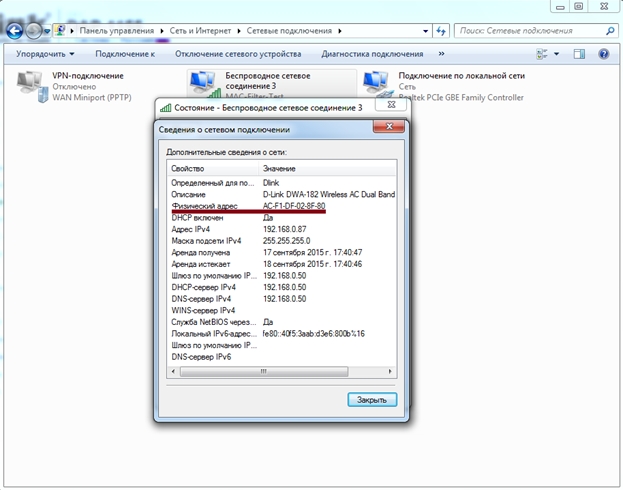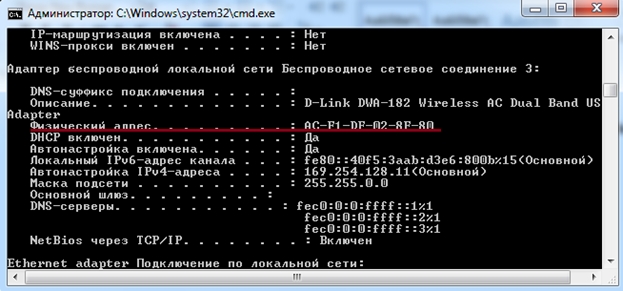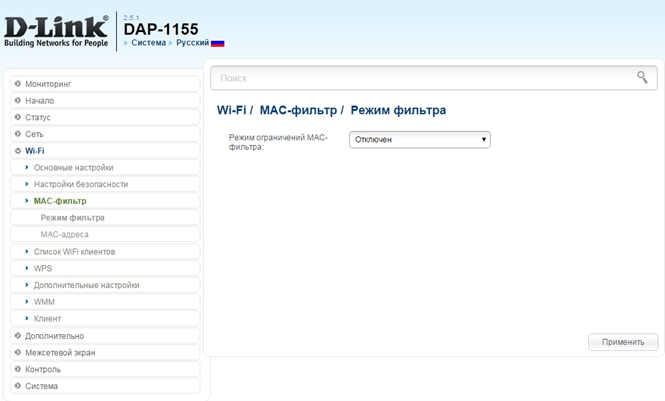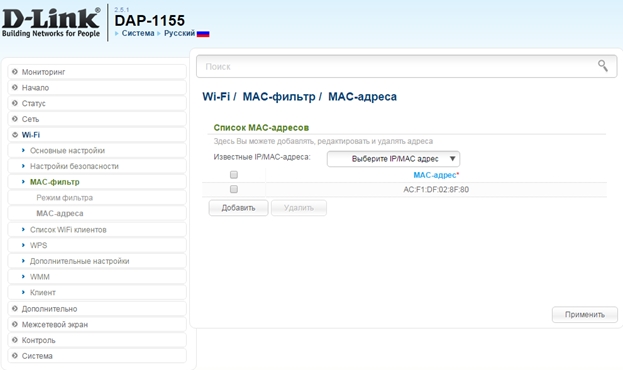Вопрос: Что такое MAC-фильтр, для чего он нужен и как его настроить?
Ответ:
1. Что такое MAC-фильтр?
MAC-фильтр – определяет список MAC-адресов устройств, которые будут иметь доступ к Вашей сети, либо для которых доступ к сети будет запрещен.
2. Для чего нужен MAC-фильтр?
MAC-фильтр наряду с шифрованием, аутентификацией и ключом шифрования (паролем от Wi-Fi сети) является дополнительной мерой защиты Вашей беспроводной сети. К примеру, если Вы хотите ограничить доступ посторонним лицам к Вашей сети, или разрешить доступ только своим устройствам. Иногда его используют в качестве функции «родительский контроль» и запрещают подключение к сети устройствам ребенка.
3. Как настроить MAC-фильтр?
В качестве исходных данных для того, чтобы задать правило, используется MAC-адрес устройства, которому Вы хотите разрешить или запретить доступ. Для беспроводных адаптеров серии DWA MAC-адрес устройства обычно указан на упаковке устройства, либо же на стикере расположенном на нижней части адаптера. Если Вы хотите узнать MAC- адрес беспроводного адаптера своего компьютера/ноутбука то, можно воспользоваться одним из методов:
Метод 1. Определение MAC-адреса стандартными средствами ОС Windows 7
1. Пуск → Панель управления → Сеть и Интернет → Центр управления сетями и общим доступом → Изменение параметров адаптера
2. Нажимаете на Подключение по беспроводной сети правой кнопкой мыши и в появившемся контекстном меню выбираете пункт Состояние
3. Нажмите кнопку Сведения
4. В строке Физический адрес указан MAC-адрес беспроводного адаптера
Именно этот адрес нужно будет вводить в МАС-фильтре роутера.
Метод 2. Определение МАС-адреса с помощью командной строки
1. Нажать комбинацию клавиш Win + R, в окне Выполнить набрать команду cmd и нажать Enter – запустится командная строка. Либо можно вызвать командную строку через: Пуск → Все программы → Стандартные → Командная строка
2. В командной строке набрать команду ipconfig /all
3. В отобразившейся информации найдите раздел Адаптер беспроводной локальной сети или Беспроводное сетевое соединение. В строке Физический адрес будет отображен МАС-адрес беспроводного адаптера.
Ниже будут рассмотрены режимы МАС-фильтра и их настройка на примере DAP-1155 rev. B1.
1. Открыть браузер, например: Internet Explorer, Mozilla Firefox, Google Chrome, Safari и т.д.
2. В адресной строке браузера ввести IP-адрес роутера/точки доступа (для DAP-1155 — 192.168.0.50)
3. В форме авторизации заполнить поля Имя пользователя и Пароль и нажать Enter
4. Выбрать раздел Wi-Fi и перейти в подраздел MAC-фильтр.
MAC-фильтр имеет три режима: отключен, разрешить, запретить. Ниже будет рассмотрен каждый из режимов.
Режим ограничений MAC-фильтра: Отключен
Если MAC-фильтр находится в состоянии Отключен, то доступ к беспроводной сети разрешен всем подключаемым устройствам.
Режим ограничений MAC-фильтра: Разрешен
Если MAC-фильтр в состоянии Разрешен, то устройствам, MAC-адреса которых добавлены в разделе MAC-адреса – доступ к сети разрешен, устройства, MAC-адреса которых не добавлены в список – доступ запрещен.
1. На Web-интерфейсе устройства выбрать раздел Wi-Fi
2. Перейти в подраздел МАС-фильтр
3. В подразделе Режим фильтра выбрать Разрешен, нажать кнопку Применить
4. Перейти в раздел МАС-адреса. Нажать кнопку добавить и вписать МАС-адрес беспроводного устройства, которому Вы хотите разрешить доступ к беспроводной сети и нажать Применить.
5. В левом верхнем углу выбрать пункт Система → Сохранить
Теперь доступ к сети будет иметь только то устройство, МАС-адрес которого был прописан. Остальные устройства к данной Wi-Fi сети подключиться не смогут.
Режим ограничений МАС-фильтра: Запрещать
Если MAC-фильтр в состоянии Запрещать, то устройствам, MAC-адреса которых добавлены в разделе MAC-адреса – доступ к сети запрещен, устройства MAC-адреса которых не добавлены в список – доступ разрешен.
255
255 people found this article helpful
Should you enable MAC address filtering on a router?
Updated on August 4, 2021
Most broadband routers and other wireless access points include an optional feature called MAC address filtering, or hardware address filtering. It improves security by limiting the devices that can join a network. However, since MAC addresses can be spoofed or faked, is filtering these hardware addresses actually useful, or is it a waste of time?
Should MAC Authentication be Enabled?
On a typical wireless network, any device that has the proper credentials (knows the SSID and password) can authenticate with the router and join the network, obtaining a local IP address and therefore access to the internet and any shared resources.
MAC address filtering adds an extra layer to this process. Before letting any device join the network, the router checks the device’s MAC address against a list of approved addresses. If the client’s address matches one on the router’s list, access is granted as usual; otherwise, it’s blocked from joining.
How to Configure MAC Address Filtering
To set up MAC filtering on a router, the administrator must configure a list of devices that are allowed to join. The physical address of each approved device must be found and then those addresses need to be entered into the router, and the MAC address filtering option turned on.
Most routers display the MAC address of connected devices from the admin console. If not, use the operating system to do it. Once you have the list of MAC address, go into the router settings and put them in their proper places.
For example, to enable the MAC filter on a Linksys Wireless-N router, go to the Wireless > Wireless MAC Filter page. The same can be done on NETGEAR routers through Advanced > Security > Access Control, and some D-Link routers in Advanced > Network Filter.
Does MAC Address Filtering Improve Network Security?
In theory, having a router perform this connection check before accepting devices increases the chance of preventing malicious network activity. The MAC addresses of wireless clients can’t truly be changed because they’re encoded in the hardware.
However, critics have pointed out that MAC addresses can be faked, and determined attackers know how to exploit this fact. An attacker still needs to know one of the valid addresses for that network to break in, but this too is not difficult for anyone experienced in using network sniffer tools.
However, similar to how locking your house doors will deter most burglars but not stop determined ones, setting up MAC filtering prevents average hackers from gaining network access. Most people don’t know how to spoof MAC address or find a router’s list of approved addresses.
MAC filters are not the same as content or domain filters, which are ways for network admins to stop certain traffic (such as adult and social networking sites) from flowing through the network.
Thanks for letting us know!
Get the Latest Tech News Delivered Every Day
Subscribe
Защита домашней сети является важной задачей для любого пользователя Интернета. В настоящее время высокая безопасность сети может быть достигнута путем проверки MAC-адресов устройств, подключенных к роутеру. Настройка фильтрации MAC-адресов на вашем роутере Dlink обеспечит дополнительный уровень безопасности и защитит вашу домашнюю сеть от несанкционированного доступа.
MAC-адрес — это уникальный идентификатор сетевого интерфейса устройства. Запретив подключение устройствам, MAC-адреса которых не указаны в белом списке, вы предотвратите получение доступа к вашей сети злоумышленниками.
В этой статье мы расскажем, как простейшим способом установить фильтрацию MAC-адресов в вашем роутере марки Dlink, защитить вашу домашнюю сеть от возможных угроз и сохранить ваши личные данные в безопасности.
Содержание
- Зачем нужна фильтрация MAC-адресов?
- Где находится настройка фильтрации MAC-адресов в роутере Dlink
- Как добавить MAC-адрес в список фильтрации роутера Dlink?
- Шаг 1: Войдите в настройки роутера
- Шаг 2: Перейдите на страницу фильтрации MAC-адресов
- Шаг 3: Добавьте MAC-адрес в список
- Шаг 4: Проверьте настройки
- Как удалить MAC-адрес из списка фильтрации Dlink
- Как проверить работоспособность фильтрации MAC-адресов
- Вопрос-ответ
- Как настроить фильтрацию MAC-адресов в роутере Dlink?
- Как определить MAC-адрес устройства?
- Можно ли разрешить доступ по определенному MAC-адресу при запрете остальных?
- Как защитить свою сеть от несанкционированного доступа по MAC-адресу?
- Какие проблемы могут возникнуть при включении фильтрации MAC-адресов?
Зачем нужна фильтрация MAC-адресов?
Фильтрация MAC-адресов является одним из способов защиты сети от несанкционированного доступа компьютеров и других устройств к вашему роутеру. Этот метод основан на проверке уникальных идентификаторов MAC-адресов, которые уникальны для каждого устройства.
По сути, фильтрация MAC-адресов представляет собой список разрешенных и запрещенный MAC-адресов. Роутер пропускает только те устройства, чьи MAC-адреса находятся в списке разрешенных, а все остальные устройства не могут подключиться к сети.
Таким образом, фильтрация MAC-адресов помогает обеспечить безопасность вашей сети и предотвратить несанкционированный доступ к вашей Wi-Fi сети.
Где находится настройка фильтрации MAC-адресов в роутере Dlink
Фильтрация MAC-адресов — это дополнительная защита вашей домашней сети, которая позволяет разрешить доступ к Интернету только тем устройствам, MAC-адреса которых были заранее указаны в списке разрешенных. Если вы используете роутер Dlink, то у вас есть возможность включить данную опцию в настройках, что увеличит безопасность вашей сети.
Для того чтобы настроить фильтрацию MAC-адресов в роутере Dlink, вам нужно зайти в веб-интерфейс роутера. Для этого нужно в адресной строке браузера ввести IP-адрес своего устройства, указанный на задней панели роутера. После того, как вы войдете в веб-интерфейс роутера, нужно найти раздел «Wireless» или «Беспроводная сеть».
В этом разделе нужно открыть вкладку «MAC фильтрация». В этой вкладке можно настроить список разрешенных и запрещенных MAC-адресов. Здесь доступно два варианта: разрешить доступ только указанным устройствам, или запретить доступ указанным устройствам. Для добавления адресов нужно нажать на кнопку «Добавить» и ввести MAC-адрес на нужной странице.
В заключении, необходимо обратить внимание, что настройка фильтрации MAC-адресов может занять некоторое время, но в конечном итоге это поможет повысить уровень безопасности вашей домашней сети и защитить ее от несанкционированного доступа.
Как добавить MAC-адрес в список фильтрации роутера Dlink?
Шаг 1: Войдите в настройки роутера
Для начала, откройте браузер и введите адрес 192.168.0.1 или 192.168.1.1 в адресной строке. Введите имя пользователя и пароль, если они требуются. После этого вы попадете на страницу настроек роутера.
Шаг 2: Перейдите на страницу фильтрации MAC-адресов
Вам нужно найти раздел «Фильтрация MAC-адресов» или «Access Control» в меню настроек. Нажмите на это поле и вы попадете на страницу настройки фильтрации MAC-адресов.
Шаг 3: Добавьте MAC-адрес в список
Теперь вы можете добавить MAC-адрес устройства в список фильтрации. Найдите кнопку «Add» или «Добавить» и нажмите на нее. Введите имя устройства и его MAC-адрес. Обратите внимание, что MAC-адрес должен быть введен в правильном формате. После заполнения всех полей нажмите кнопку «Save» или «Сохранить».
Шаг 4: Проверьте настройки
После добавления устройства в список фильтрации, вы можете проверить настройки, нажав на кнопку «Preview» или «Просмотр». В списке MAC-адресов вы увидите добавленный устройство и его режим доступа. Если вы уверены, что все настройки правильны, нажмите кнопку «Apply» или «Применить».
Теперь вы знаете, как правильно добавить MAC-адрес в список фильтрации роутера Dlink. Помните, что фильтрация MAC-адресов — это важный шаг для повышения защиты вашей сети. Если у вас возникнут какие-либо проблемы с настройкой, обратитесь к инструкции пользователя или обратитесь за помощью к специалисту.
Как удалить MAC-адрес из списка фильтрации Dlink
Для удаления MAC-адреса из списка фильтрации в роутере Dlink необходимо выполнить несколько простых шагов:
- Откройте настройки роутера Dlink через браузер, используя соответствующий IP-адрес (обычно это 192.168.0.1 или 192.168.1.1).
- В меню настроек найдите вкладку «Wireless» (беспроводное соединение) и выберите «MAC Filtering» (фильтрация MAC-адресов).
- В списке MAC-адресов найдите тот, который вы хотите удалить, и нажмите на кнопку «Delete» (удалить).
- Подтвердите удаление, нажав на соответствующую кнопку или введя пароль (если требуется).
- Сохраните изменения, нажав на кнопку «Save» (сохранить), и перезагрузите роутер (если необходимо).
После выполнения этих шагов выбранный MAC-адрес будет удален из списка фильтрации, и устройство, которому он принадлежит, сможет подключиться к роутеру без ограничений.
Как проверить работоспособность фильтрации MAC-адресов
Если вы правильно настроили фильтрацию MAC-адресов на своем роутере Dlink, то только устройства, чьи MAC-адреса были добавлены в белый список, смогут подключиться к сети. Однако как можно убедиться, что фильтрация действительно работает? Существуют несколько способов проверки.
- Попытайтесь подключиться с устройства, чей MAC-адрес не находится в белом списке. Если фильтрация работает, то подключение не будет осуществлено.
- Проверьте список подключенных устройств в административной панели роутера. Если список содержит только устройства из белого списка, то фильтрация работает.
- Используйте утилиту для сканирования сети, чтобы найти все устройства в сети. Если список содержит только устройства из белого списка, то фильтрация работает.
Если при проверке вы обнаружили, что неразрешенные устройства все еще имеют доступ к сети, то необходимо перепроверить настройки фильтрации MAC-адресов на роутере Dlink и убедиться, что добавленные MAC-адреса указаны правильно.
В целом, фильтрация MAC-адресов является полезной мерой безопасности для защиты своей сети от несанкционированного доступа. Но не следует полагаться только на нее — используйте также парольную защиту и другие методы, чтобы обеспечить более надежную защиту своей сети.
Вопрос-ответ
Как настроить фильтрацию MAC-адресов в роутере Dlink?
Для настройки фильтрации MAC-адресов в роутере Dlink необходимо зайти в настройки роутера через веб-интерфейс. Затем выберите вкладку «Wireless Settings» и далее «Wireless MAC Filter». Добавьте нужные MAC-адреса, которые необходимо заблокировать или разрешить, и сохраните настройки.
Как определить MAC-адрес устройства?
Для определения MAC-адреса устройства в Windows необходимо ввести команду «ipconfig /all» в командной строке, а в Linux — «ifconfig». MAC-адрес можно также найти на наклейке на задней стороне устройства или в настройках сетевых подключений.
Можно ли разрешить доступ по определенному MAC-адресу при запрете остальных?
Да, это возможно. Для этого нужно добавить MAC-адрес устройства в список разрешенных, а для всех остальных устройств выбрать запрет доступа.
Как защитить свою сеть от несанкционированного доступа по MAC-адресу?
Безопасность сети можно повысить, используя функцию «Hide SSID», которая скрывает имя сети (SSID), а также настройкой маршрутизатора на блокировку MAC-адресов всех неизвестных устройств.
Какие проблемы могут возникнуть при включении фильтрации MAC-адресов?
При неправильной настройке фильтрации MAC-адресов могут возникнуть проблемы с подключением к сети, так как MAC-адреса устройств могут изменяться или дублироваться. Также могут возникнуть трудности при подключении новых устройств, которые не были заранее добавлены в список разрешенных.
MAC-фильтр – это одна из мер безопасности, которые можно включить на роутере TP-Link, чтобы предотвратить несанкционированный доступ к вашей беспроводной сети. При использовании данной функции можно разрешить только определенным устройствам с определенными MAC-адресами подключаться к вашей сети.
Если вы являетесь пользователем устройств Apple, таких как iPhone, iPad или MacBook, то настройка MAC-фильтра на роутере TP-Link может понадобиться для обеспечения дополнительной защиты вашей сети и данных.
Для начала необходимо зайти в панель управления вашего роутера TP-Link. Для этого введите IP-адрес роутера в адресную строку вашего веб-браузера. После этого введите свои данные для входа (имя пользователя и пароль). Обычно они устанавливаются по умолчанию (admin/admin). После успешного входа вы попадете в интерфейс управления роутером.
Настройка MAC-фильтра на роутере TP-Link для устройств Apple производится путем добавления MAC-адресов этих устройств в список разрешенных адресов. В интерфейсе роутера вы найдете соответствующий раздел, где можно добавить MAC-адреса и настроить разрешение доступа только для этих устройств. После сохранения изменений, только устройства с указанными MAC-адресами смогут подключиться к вашей сети Wi-Fi.
Содержание
- Что такое MAC-фильтр и зачем он нужен?
- Шаги по настройке MAC-фильтра на роутере TP-Link
- Как добавить MAC-адрес устройства Apple в фильтр
- Как проверить работу MAC-фильтра на роутере TP-Link
- Вопрос-ответ
- Могут ли другие устройства подключиться к моему роутеру, если у меня включен MAC-фильтр?
Что такое MAC-фильтр и зачем он нужен?
MAC-фильтр — это функция, доступная в большинстве современных роутеров, которая позволяет ограничить доступ к сети только определенным устройствам с определенными MAC-адресами. MAC-адрес — это уникальный идентификатор, присвоенный каждому устройству, подключенному к сети.
Главная цель MAC-фильтрации — улучшить безопасность сети и предотвратить несанкционированный доступ к ней. Поскольку MAC-адрес невозможно просто изменить, использование MAC-фильтра позволяет ограничить доступ только для устройств, MAC-адреса которых были предварительно добавлены в белый список.
MAC-фильтр может быть полезен в ситуациях, когда вы хотите предотвратить подключение к вашей сети неавторизованных устройств или когда вам нужно ограничить доступ к сети только для определенных устройств, например, для устройств Apple.
Настроить MAC-фильтр на роутере TP-Link для устройств Apple достаточно просто. Для этого необходимо добавить MAC-адреса устройств Apple в белый список MAC-фильтра в настройках роутера. Это позволит ограничить доступ к сети только для устройств с этими MAC-адресами и, таким образом, улучшить безопасность вашей сети.
Шаги по настройке MAC-фильтра на роутере TP-Link
MAC-фильтр является важной функцией настройки безопасности роутера TP-Link, которая позволяет ограничивать доступ к сети только для устройств с известными MAC-адресами. Это особенно полезно для устройств Apple, таких как iPhone, iPad и MacBook, чтобы предотвратить несанкционированный доступ к вашей сети.
- Войдите в интерфейс управления роутером TP-Link, введя IP-адрес роутера в веб-браузере.
- Авторизуйтесь в системе управления роутером, введя имя пользователя и пароль. Если вы не знаете эти данные, обратитесь к документации вашего роутера или провайдеру интернета.
- Найдите раздел настроек безопасности или сетевых настроек, в котором можно включить и настроить MAC-фильтр.
- Включите MAC-фильтр, выбрав соответствующую опцию или установив переключатель в положение «Вкл».
- Добавьте MAC-адреса устройств Apple, для которых вы хотите разрешить доступ к сети. MAC-адрес устройства можно найти в его настройках Wi-Fi или в его сетевой карте. Нажмите на кнопку «Добавить» и введите MAC-адрес в соответствующее поле.
- После добавления всех необходимых MAC-адресов, сохраните настройки и перезагрузите роутер, чтобы изменения вступили в силу.
После выполнения этих шагов MAC-фильтр будет успешно настроен на роутере TP-Link, и только устройства с известными MAC-адресами смогут подключиться к вашей сети. Это повысит уровень безопасности вашей сети и защитит ваши устройства Apple от несанкционированного доступа.
Как добавить MAC-адрес устройства Apple в фильтр
Если вы хотите установить ограничение на доступ к вашему Wi-Fi-роутеру только для определенных устройств Apple, вы можете использовать функцию MAC-фильтрации. MAC-адрес является уникальным идентификатором сетевого адаптера устройства, и использование MAC-фильтра позволяет разрешить или запретить доступ устройствам на основе их MAC-адреса.
Для добавления MAC-адреса устройства Apple в фильтр на роутере TP-Link вам необходимо выполнить следующие шаги:
- Войдите в административную панель вашего роутера TP-Link. Для этого откройте веб-браузер и введите IP-адрес роутера в адресной строке (обычно по умолчанию это 192.168.0.1 или 192.168.1.1).
- Введите имя пользователя и пароль для входа в административную панель роутера. Если вы не изменили эти данные, обычно по умолчанию имя пользователя и пароль — admin.
- Перейдите в раздел «MAC-фильтр» или «Wireless MAC Filtering» в меню настроек вашего роутера.
- Включите MAC-фильтрацию, выбрав опцию «Включено» или «Enable».
- Введите MAC-адрес устройства Apple, который вы хотите добавить в фильтр. Обычно вы можете найти MAC-адрес настройках Wi-Fi или в сетевых настройках устройства Apple.
- Нажмите кнопку «Добавить» или «Add», чтобы добавить MAC-адрес в список фильтрации. Вы можете добавить несколько MAC-адресов, разделяя их запятыми или по одному на каждой строке.
- Сохраните изменения, нажав кнопку «Применить» или «Save».
После добавления MAC-адреса устройства Apple в фильтр, только устройства с указанными MAC-адресами смогут подключиться к вашему Wi-Fi-сети. Остальные устройства будут запрещены доступ. Пожалуйста, обратите внимание, что MAC-адрес можно подделать или изменить, поэтому MAC-фильтрация не является безопасным методом защиты Wi-Fi-сети, но может быть полезной в дополнение к другим мерам безопасности.
Как проверить работу MAC-фильтра на роутере TP-Link
MAC-фильтр на роутере TP-Link предоставляет возможность контролировать доступ к сети только определенным устройствам, используя их физические адреса MAC.
Чтобы убедиться в правильной работе MAC-фильтра на роутере TP-Link, следуйте этим шагам:
- Войдите в административный интерфейс вашего роутера TP-Link, введя его IP-адрес в адресную строку браузера и введя свои учетные данные.
- Перейдите на страницу управления MAC-фильтром. Это обычно находится в разделе «Безопасность» или «Настройки сети».
- Включите MAC-фильтр и добавьте MAC-адреса устройств Apple, которым вы разрешаете доступ к сети. Обычно можно указать адреса вручную или выбрать из списка подключенных устройств.
- Сохраните настройки и перезагрузите роутер.
- Проверьте, что только указанные устройства Apple имеют доступ к сети. Попробуйте подключиться к Wi-Fi сети с других устройств, чтобы убедиться, что они не имеют доступа.
Если вы не можете подключиться к Wi-Fi сети или не можете получить доступ к Интернету даже после правильной настройки MAC-фильтра, проверьте правильность указанных адресов MAC и убедитесь в их точности.
Теперь вы знаете, как проверить работу MAC-фильтра на роутере TP-Link и убедиться, что только устройства Apple могут подключаться к вашей сети.
Вопрос-ответ
Могут ли другие устройства подключиться к моему роутеру, если у меня включен MAC-фильтр?
Если на вашем роутере включен MAC-фильтр и список разрешенных MAC-адресов не пуст, то только устройства, чьи MAC-адреса находятся в списке разрешенных, смогут подключиться к вашему роутеру. Все остальные устройства будут отклонены и не смогут получить доступ к вашей сети Wi-Fi.
Mac фильтр (mac-адрес фильтр) – это функция, которая позволяет пользователю роутера контролировать доступ к сети для различных устройств на основе их mac-адресов. Каждое сетевое устройство имеет уникальный идентификатор, называемый mac-адресом. Mac фильтр позволяет установить список разрешенных или запрещенных mac-адресов для подключения к сети.
Мак-фильтрация может использоваться для повышения безопасности сети, ограничения доступа для конкретных устройств или ограничения количества подключенных устройств. Например, вы можете настроить mac-фильтрацию на роутере, чтобы разрешить подключение только тех устройств, которые вы сами добавили в список разрешенных mac-адресов.
Настройка mac фильтра в роутере может быть полезной, если вы хотите ограничить доступ к своей сети только для определенных устройств. Это особенно актуально в случае, если вы используете беспроводной роутер и опасаетесь несанкционированного доступа к вашей Wi-Fi сети. Установка mac-фильтрации позволит вам добавить дополнительный уровень защиты и предотвратить подключение неавторизованных устройств.
Содержание
- Определение и принципы работы
- Преимущества и недостатки мак-фильтрации
- Зачем нужен mac фильтр и как он влияет на безопасность сети
- Настраиваем мак-фильтрацию в роутере: шаги и особенности
- Как добавить или удалить устройство из mac фильтра
- Рекомендации по использованию mac фильтра в роутере
Определение и принципы работы
Принцип работы MAC-фильтра заключается в том, что роутер создает список разрешенных MAC-адресов, устройства, чьи MAC-адреса есть в этом списке, получают доступ к сети, в то время как устройства с другими MAC-адресами блокируются и не могут подключиться. Это позволяет администратору сети контролировать, какие устройства могут получить доступ к сети, и ограничить доступ для неавторизованных устройств.
Настройка мак-фильтрации в роутере включает в себя добавление и удаление MAC-адресов из списка разрешенных или запрещенных устройств. Пользователь может вручную вводить MAC-адреса устройств или может использовать функцию «сканирования сети», чтобы автоматически обнаружить устройства в сети и добавить их MAC-адреса в список. Для максимальной безопасности рекомендуется использовать белый список MAC-адресов (разрешенные устройства) в сочетании с черным списком MAC-адресов (запрещенные устройства).
MAC-фильтрация удобна для ограничения доступа к сети для устройств, таких как гостевые компьютеры, смартфоны или планшеты, которые временно подключаются к сети и не нуждаются в постоянном доступе. Однако следует отметить, что MAC-адреса могут подделываться, поэтому MAC-фильтр не является абсолютно надежным методом защиты сети и должен использоваться в сочетании с другими мерами безопасности.
Преимущества и недостатки мак-фильтрации
Преимущества:
1. Безопасность: мак-фильтрация позволяет ограничить доступ к беспроводной сети только для известных устройств с заранее указанными MAC-адресами. Таким образом, мак-фильтрация обеспечивает уровень безопасности, исключающий возможность несанкционированного подключения к сети.
2. Управление устройствами: с помощью мак-фильтрации можно легко контролировать доступ к сети для конкретных устройств. Отсутствие разрешения на подключение к сети по MAC-адресу позволяет управлять списком устройств, имеющих доступ.
Недостатки:
1. Сложность настройки: настройка мак-фильтрации может быть сложной задачей для неподготовленного пользователя, так как требует указания MAC-адресов всех разрешенных устройств. Это может быть проблемой, если сеть часто используется неизвестными устройствами или гостями.
2. Ложные срабатывания: иногда мак-фильтрация может приводить к ложным срабатываниям, когда некоторые устройства не могут подключиться к сети, хотя их MAC-адрес указан в списке разрешенных. Это может быть вызвано особенностями работы сетевого оборудования и программного обеспечения.
3. Скомпрометированные MAC-адреса: при использовании мак-фильтрации необходимо помнить, что MAC-адресы могут быть скомпрометированы и поддельны, что может привести к нарушению безопасности. Мак-фильтрация не гарантирует полной безопасности и должна использоваться совместно с другими методами защиты.
Зачем нужен mac фильтр и как он влияет на безопасность сети
Использование mac фильтра позволяет ограничить доступ к Wi-Fi-сети только устройствам, MAC-адреса которых были заранее добавлены в список разрешенных. Все остальные устройства будут исключены из сети и не смогут получить доступ к ее ресурсам.
Применение mac фильтра повышает безопасность Wi-Fi-сети, так как предотвращает возможные атаки со стороны злоумышленников. Например, когда взломщик пытается подключиться к вашей сети, его устройство будет автоматически отклонено, так как MAC-адрес не был зарегистрирован. Это помогает предотвратить несанкционированное использование вашей сети и защищает ее от возможных угроз.
Однако стоит отметить, что mac фильтр не является полностью надежным методом защиты. Злоумышленники могут подделать MAC-адрес своего устройства, чтобы обойти фильтр. Поэтому рекомендуется использовать mac фильтр в сочетании с другими методами защиты, такими как шифрование Wi-Fi-сети и использование сложных паролей.
Настройка mac фильтра в роутере может быть некоторым вызовом для новичков, но она вполне выполнима. При настройке необходимо добавить в список разрешенных устройств MAC-адреса всех устройств, которым вы хотите дать доступ к сети. Также можно задать режим работы фильтра, чтобы он блокировал или разрешал доступ только определенным устройствам. После настройки mac фильтра необходимо сохранить изменения и перезагрузить роутер.
Настраиваем мак-фильтрацию в роутере: шаги и особенности
Для настройки мак-фильтрации в роутере вам потребуется следовать нескольким шагам:
1. Подключитесь к настройкам роутера
Для начала, требуется получить доступ к веб-интерфейсу роутера. Для этого, откройте браузер и введите IP-адрес роутера в адресной строке. Обычно, адрес равен 192.168.1.1 или 192.168.0.1. Затем введите логин и пароль, которые были установлены при первоначальной настройке роутера.
2. Найдите настройки мак-фильтрации
После успешного входа в настройки роутера, вам потребуется найти раздел, отвечающий за мак-фильтрацию. Обычно это называется «MAC Filtering» или «Wireless MAC Filter». В этом разделе вы сможете включить или отключить мак-фильтрацию, а также добавить или удалить разрешенные и запрещенные MAC-адреса.
3. Добавьте разрешенные и запрещенные MAC-адреса
После того, как вы нашли раздел мак-фильтрации, вам нужно будет добавить MAC-адреса устройств, которым вы хотите разрешить или запретить доступ к сети. При добавлении разрешенного адреса, устройство с этим адресом сможет подключиться к сети. При добавлении запрещенного адреса, устройство с этим адресом будет заблокировано.
4. Сохраните настройки
После того, как вы добавили все необходимые разрешенные и запрещенные MAC-адреса, не забудьте сохранить изменения. Обычно кнопка «Сохранить» или «Применить» находится внизу страницы настроек роутера.
Важно отметить, что мак-фильтрация не является абсолютно надежной защитой, так как MAC-адрес можно подделать. Однако, она может быть полезна для базовой фильтрации и контроля доступа к сети.
В результате правильной настройки мак-фильтрации в роутере вы сможете управлять доступом к сети и обеспечить безопасность своей сети.
Как добавить или удалить устройство из mac фильтра
Чтобы добавить устройство в MAC-фильтр, выполните следующие шаги:
- Откройте веб-интерфейс настроек роутера, введя его IP-адрес в адресную строку браузера.
- Введите логин и пароль для входа в настройки роутера.
- Найдите раздел с настройками безопасности или Wi-Fi.
- В данном разделе найдите пункт, отвечающий за MAC-фильтр или доступ по MAC-адресу.
- Обычно этот пункт называется «MAC-фильтрация», «MAC-адреса» или «Список устройств».
- Выберите опцию «Разрешить только устройства из списка» или что-то похожее.
- В списке доступных устройств найдите нужное устройство с помощью его MAC-адреса.
- Если устройство отсутствует в списке, щелкните на кнопку «Добавить» или «Другие устройства» и введите MAC-адрес устройства в соответствующее поле.
- Сохраните изменения и перезагрузите роутер.
Удаление устройства из MAC-фильтра выполняется похожим образом:
- Откройте веб-интерфейс настроек роутера и войдите в его настройки.
- Найдите раздел с настройками безопасности или Wi-Fi.
- Найдите пункт, отвечающий за MAC-фильтр или доступ по MAC-адресу.
- В списке доступных устройств найдите устройство, которое вы хотите удалить.
- Щелкните на кнопку «Удалить» или «Удалить устройство» рядом с нужным устройством.
- Сохраните изменения и перезагрузите роутер.
При добавлении или удалении устройства из MAC-фильтра не забудьте сохранить изменения и перезагрузить роутер, чтобы новые настройки вступили в силу.
Рекомендации по использованию mac фильтра в роутере
1. Запись разрешенных MAC-адресов
Перед настройкой mac фильтра в роутере, рекомендуется составить список MAC-адресов устройств, которым вы хотите предоставить доступ к Wi-Fi сети. Это может быть список MAC-адресов ваших устройств или устройств, принадлежащих доверенным лицам.
2. Отключение SSID Broadcasting
Если вы хотите обеспечить дополнительную безопасность для вашей Wi-Fi сети, рекомендуется отключить функцию SSID Broadcasting в роутере. После этого ваша сеть будет скрыта для посторонних устройств, и только устройства с разрешенными MAC-адресами смогут подключиться к ней.
3. Регулярное обновление списка MAC-адресов
Важно регулярно обновлять список разрешенных MAC-адресов в роутере, особенно если вы приобрели новое устройство или предоставили доступ к вашей сети новому пользователю. Это поможет избежать несанкционированного доступа к Wi-Fi сети.
4. Проверка журнала роутера
При использовании mac фильтра в роутере рекомендуется регулярно проверять журнал роутера на предмет несанкционированного доступа или попыток подключения неизвестных устройств. Если вы заметите подозрительные записи, рекомендуется немедленно принять меры для обеспечения безопасности вашей Wi-Fi сети.
5. Настройка сильного пароля доступа к роутеру
Для обеспечения максимальной безопасности вашей Wi-Fi сети, помимо mac фильтрации, рекомендуется установить сильный пароль доступа к роутеру. Используйте комбинацию заглавных и строчных букв, цифр и специальных символов для создания надежного пароля, который будет сложно подобрать.
Следуя этим рекомендациям, вы сможете эффективно использовать mac фильтр в роутере для обеспечения безопасности вашей Wi-Fi сети.